Ввод остатков по товарам (суммовой учет) у фирмы на ОСН
Переход на новый программный продукт подразумевает ввод остатков по счетам бухгалтерского учета. Правильное введение остатков – первое, что необходимо выполнить на начальном этапе работы в 1С.
Ввод остатков по товарам при суммовом учете можно осуществить с помощью документа Поступление товаров и услуг. Документ Помощник ввода остатков НЕ используется для ввода остатков по товарам.
Рассмотрим, как внести остатки товаров вручную, а также с помощью сканера товаров.
Ввод остатков по товарам
- Для того, чтобы внести остатки в программу необходимо создать документ Поступление товаров и услуг (на вкладке Покупки и продажи) и заполнить его следующим образом:
- Дата: дата ввода остатков;
- Контрагент: создать в справочнике контрагентов свое же юридическое лицо и выбрать его;
Договор: создать условный договор с видом «С поставщиком»;
- Склад: указать «Магазин (розничный)», либо создать необходимый с типом «Неавтоматизированная торговая точка».
При указании склада с типом НТТ появится окно о сворачивании номенклатуры. Необходимо выбрать «Нет».
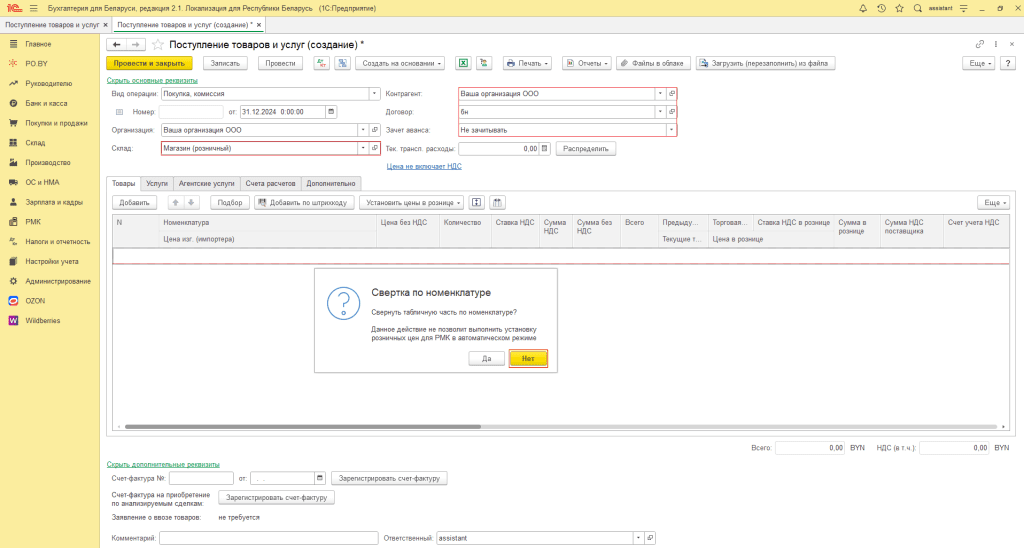
2. На вкладке Счет расчетов указываем счет 000:
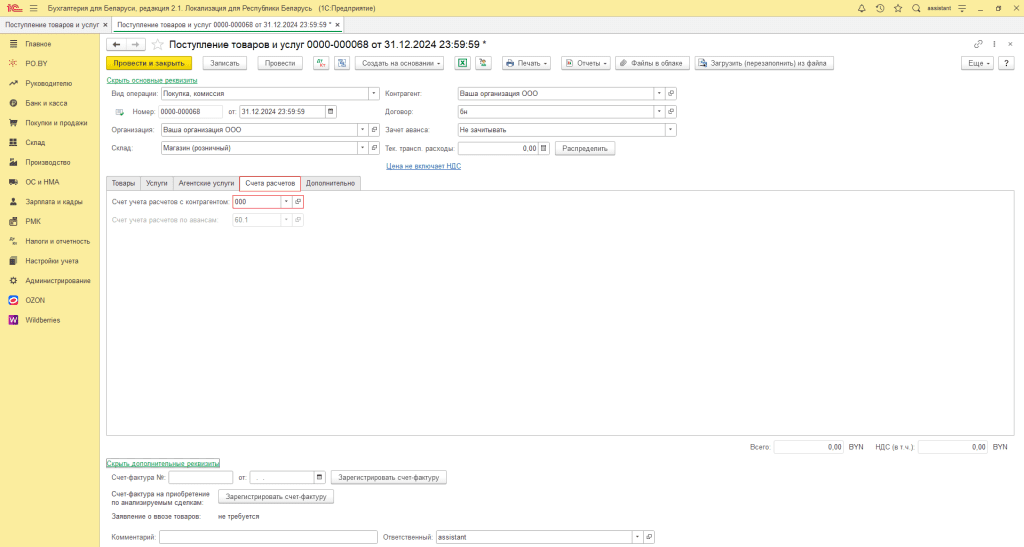
Вкладка Товары
3. Табличную часть документа можно заполнить двумя способами:
- Вручную или при помощи сканера, по каждому товару с указанием себестоимости (цены приобретения) в поле Цена без НДС, количества и цены реализации.
- Общей номенклатурой с указанием общей себестоимости, количества всех товаров и розничной стоимости по каждой ставке НДС в рознице.
Обратите внимание! Если вы планируете реализовывать товары с суммовой розницы юридическим лицам, либо вести дифференцированный учет по некоторым товарам, то вносить остатки необходимо по каждой позиции товара. Либо на моменте реализации товаров юридическим лицам возвращаться в документ ввода остатков и выделять из общей суммы товары, которые вы хотите продать юридическому лицу.
3.1 Заполнение по кнопке Добавить:
- В табличной части документа необходимо заполнить остатки по товарам с указанием себестоимости (цены приобретения) и количества.
- Ставка НДС: при заполненном счете расчетов 000 указать «Без НДС»:
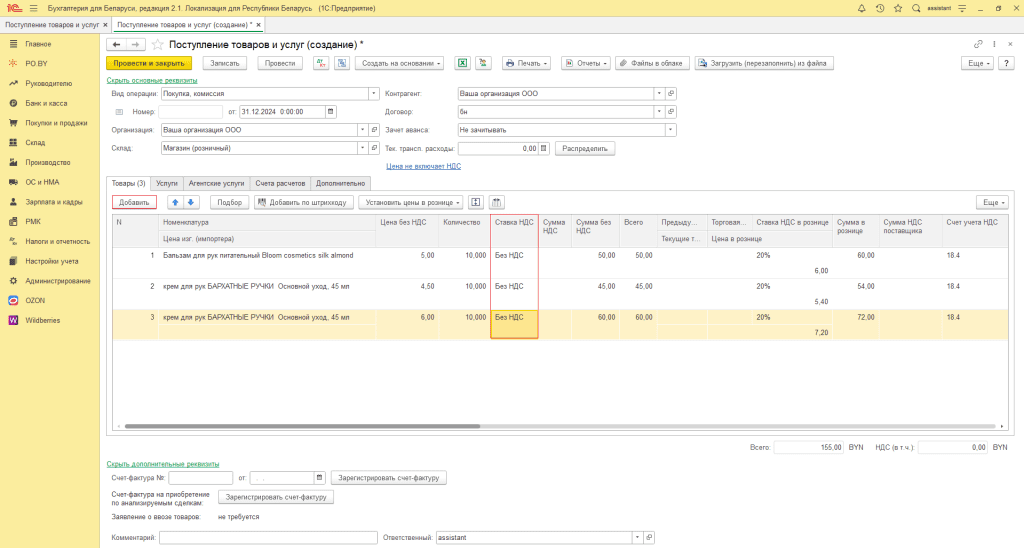
Если есть необходимость указать в документе “Поступление товаров и услуг” иную ставку НДС, но чтобы при этом сумма НДС по товарам не рассчиталась (чтобы не возник начальный остаток по НДС), то это можно сделать через групповое изменение реквизитов.
Примечание! Если товары облагаются разными ставками НДС, то рекомендуем для каждой ставки создавать отдельный документ “Поступление товаров и услуг”. Например, если часть товаров облагается по ставке 10%, а другая часть — по ставке 20%, то для товаров со ставкой 10% и со ставкой 20% создаются отдельные документы.
Для изменения ставки необходимо перейти в журнал документов «Поступление товаров и услуг» – выделить документ – правая кнопка мыши – «Изменить выделенные»:
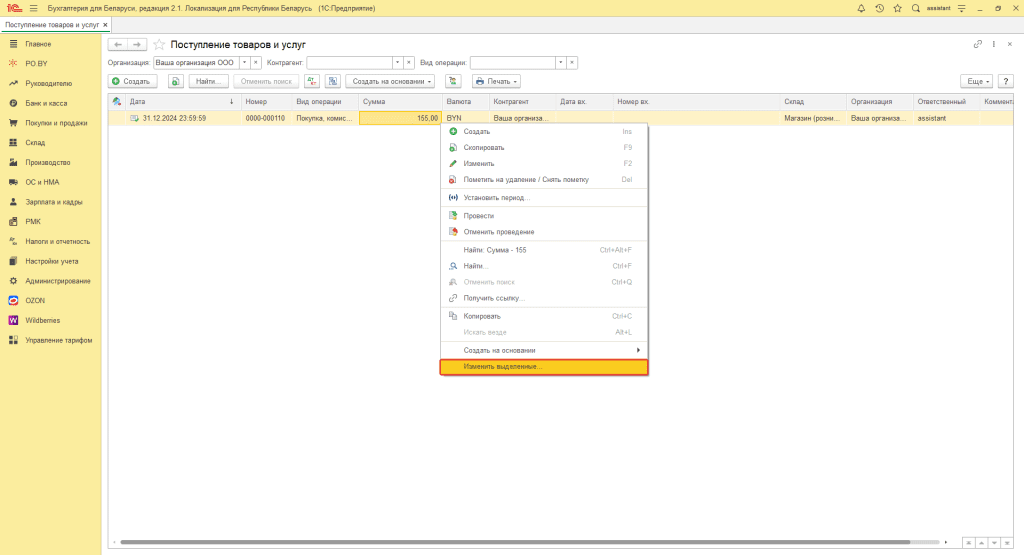
В открывшемся окне перейти на вкладку «Товары» – выбрать реквизит «Ставка НДС» – проставить галку, в поле «Новое значение» указать необходимую ставку – «Изменить реквизиты»:
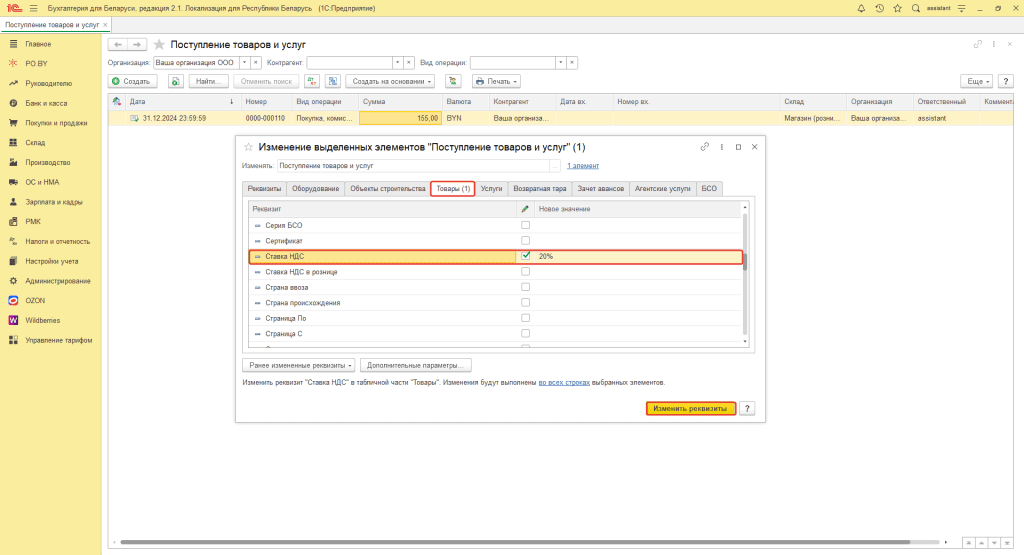
Проведенный документ будет иметь вид:
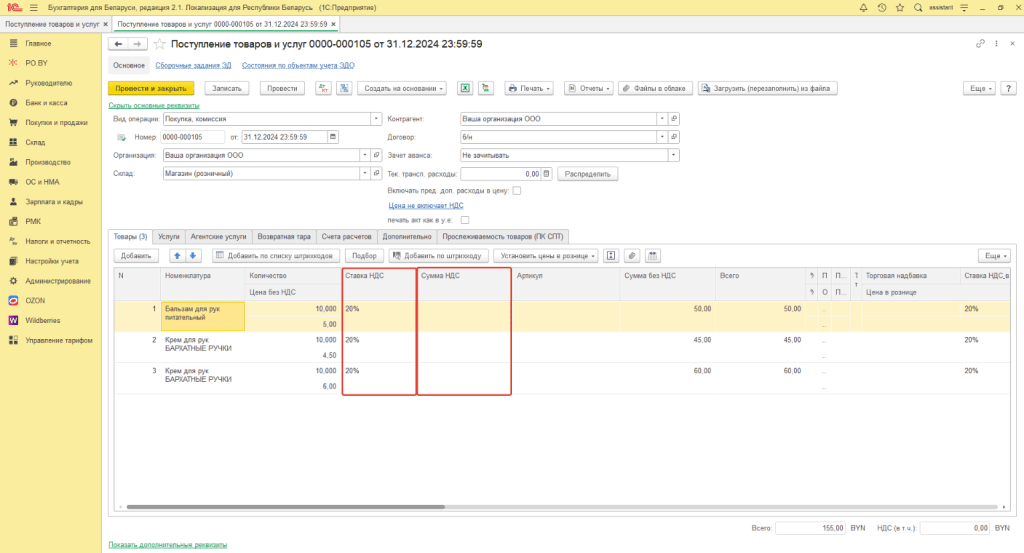
3.2 При помощи сканера:
Заполнение табличной части путем сканирования по штрихкоду (далее ШК) подразумевает собой автоматическое создание карточки номенклатуры, ориентируясь на код GTIN в базе данных EPАSS.
Для получения расширенной базы данных по товарам необходимо зарегистрироваться в личном кабинете на сайте EPАSS или скачать приложение.
Для более автоматизированного процесса сканирования товаров можно настроить префикс [F7] и суффикс Enter сканера.
На вкладке Товары необходимо нажать правой кнопкой мыши в области табличной части документа и нажать на клавиатуре кнопку [F7], после чего необходимо отсканировать ШК товара и нажать кнопку Enter (если сканер настроенный, то можно просто отсканировать ШК товара).В табличную часть заполнится номенклатура из базы данных сервиса EPАSS. В случае, если номенклатура уже создана, с заполненными ШК и GTIN, то программа подберет вашу номенклатуру в документ.
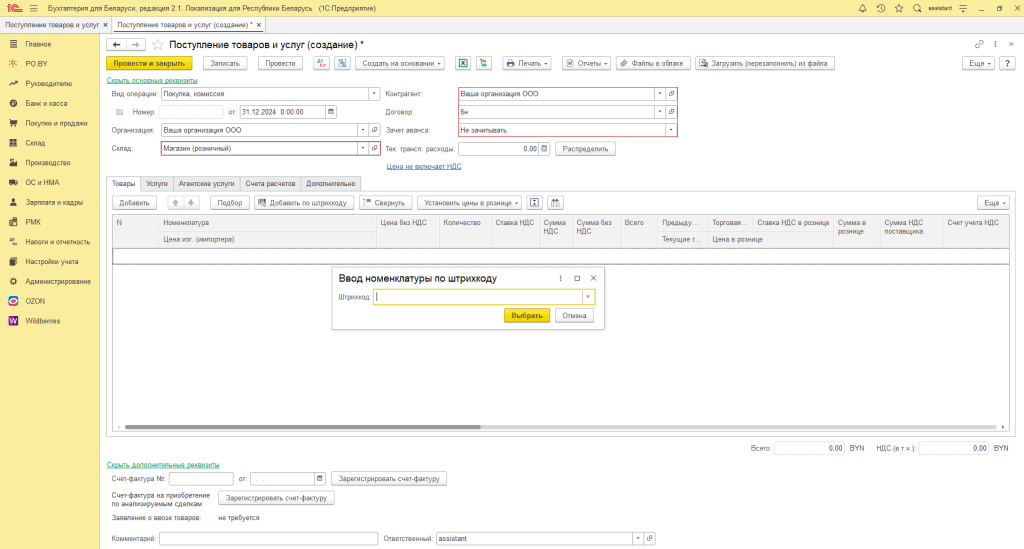
Ставка НДС: при заполненном счете расчетов 000 указать «Без НДС».
При наличии нескольких позиций одного товара можно отсканировать все и нажать кнопку «Свернуть». Расценить товары можно по кнопке «Установить цены в рознице», либо же вручную указать торговую надбавку в поле Ставка НДС в рознице. Если известна розничная цена товаров, то можно заполнить поле цена в рознице, тогда программа в обратном порядке рассчитает процент торговой надбавки.
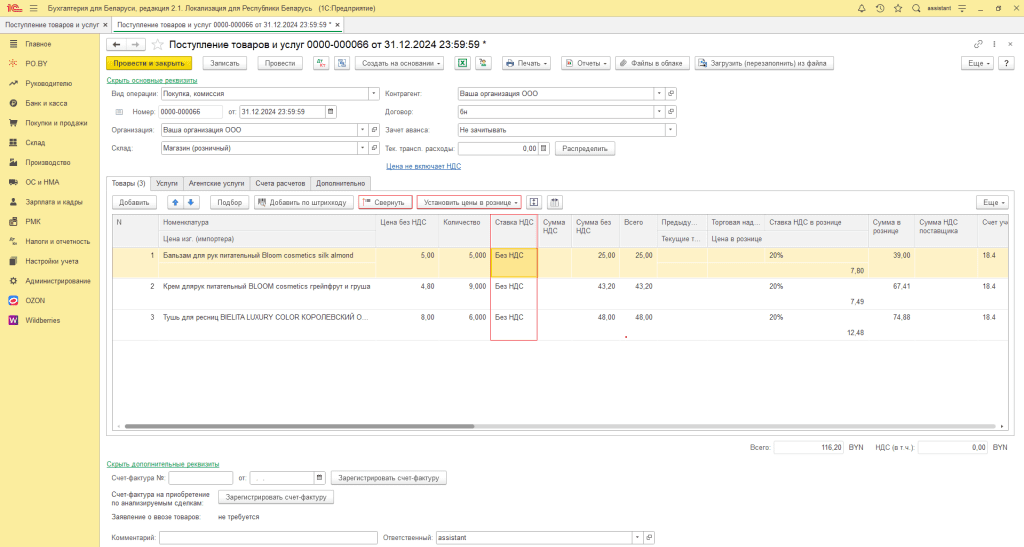
По документу пройдут следующие проводки:
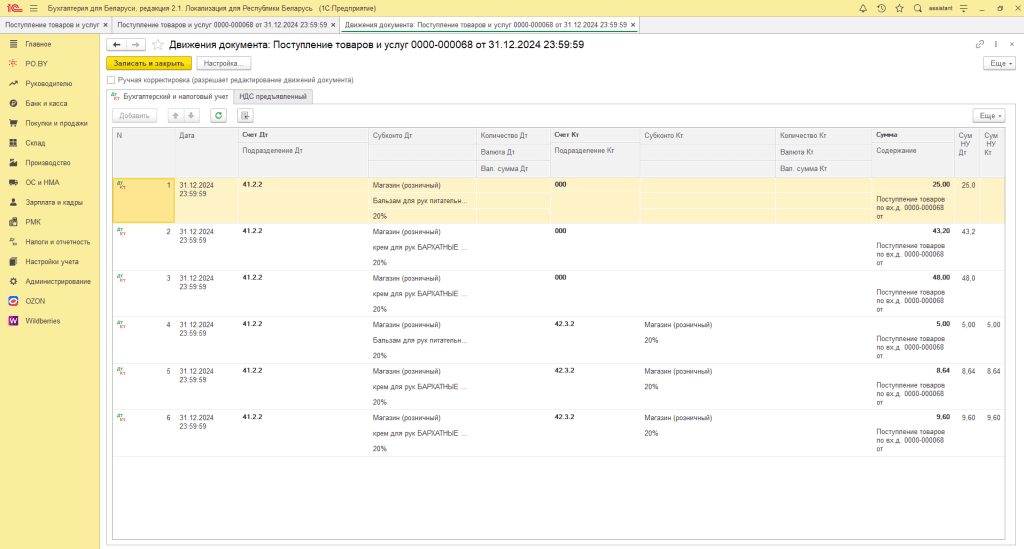
4. Заполнение остатков общей номенклатурой:
По кнопке Добавить необходимо выбрать общую номенклатуру товаров. Заполнить цену (либо сумму, тогда цена рассчитается автоматически) и количество товаров.
Ставка НДС: при заполненном счете расчетов 000 указать «Без НДС».
Расценить товары можно используя кнопку Установить цены в рознице, либо же вручную указать торговую надбавку в поле Ставка НДС в рознице. Если известна розничная цена товаров, то можно заполнить поле цена в рознице, тогда программа в обратном порядке рассчитает процент торговой надбавки:
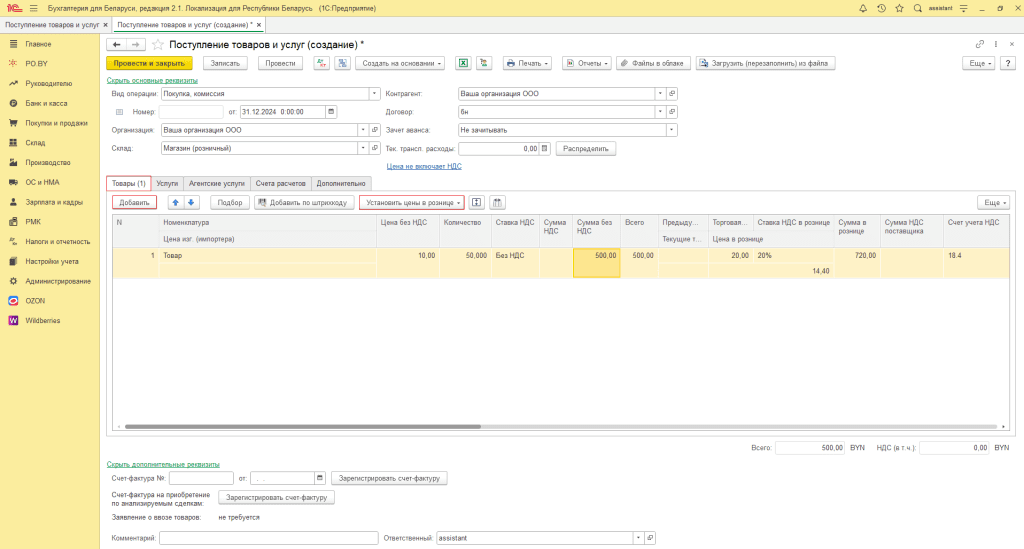
По документу пройдут следующие проводки:
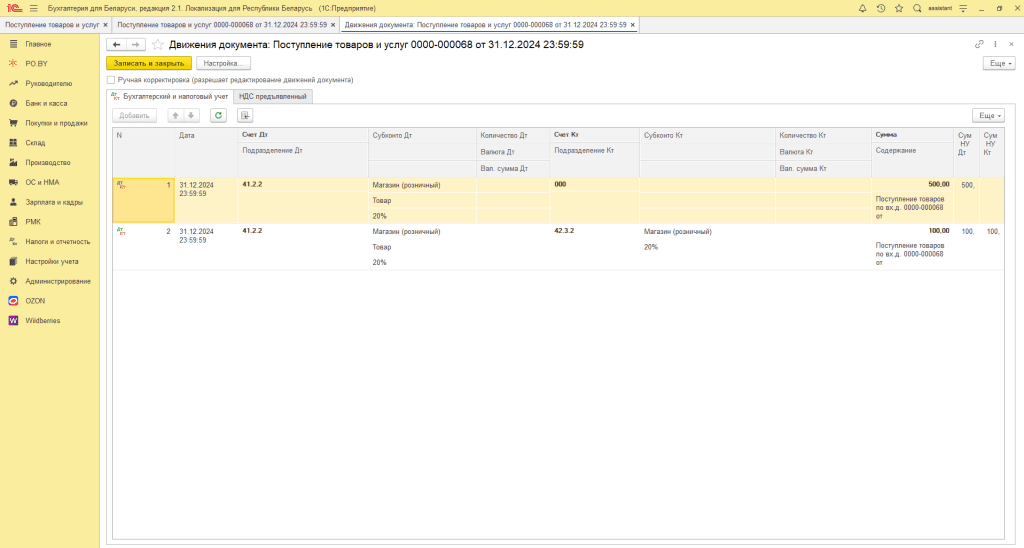
Если есть необходимость указать в документе “Поступление товаров и услуг” иную ставку НДС, но чтобы при этом сумма НДС по товарам не рассчиталась (чтобы не возник начальный остаток по НДС), то это можно сделать через групповое изменение реквизитов.
Для изменения ставки необходимо перейти в журнал документов «Поступление товаров и услуг» – выделить документ – правая кнопка мыши – «Изменить выделенные»:

В открывшемся окне перейти на вкладку «Товары» – выбрать реквизит «Ставка НДС» – проставить галку, в поле «Новое значение» указать необходимую ставку – «Изменить реквизиты»:
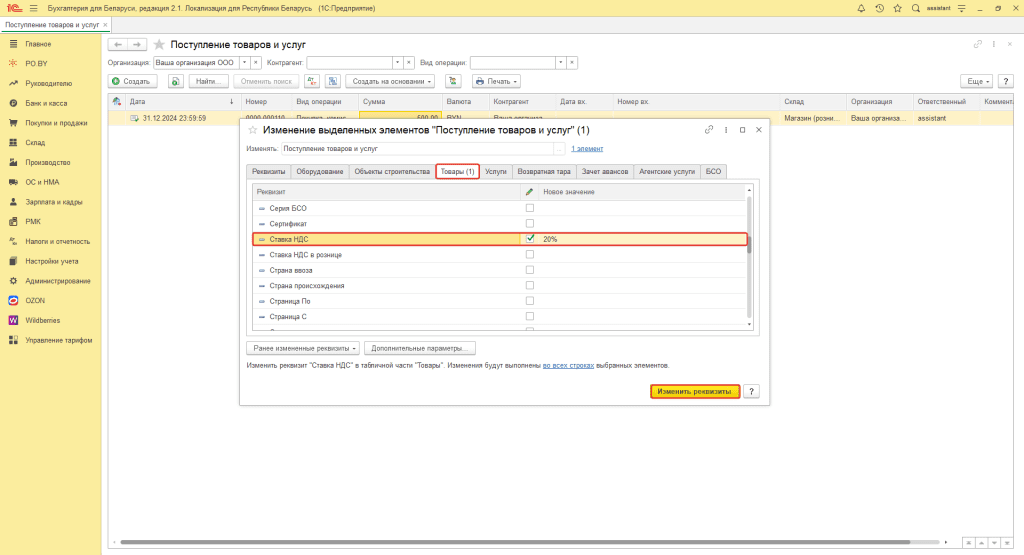
Проведенный документ будет иметь вид:
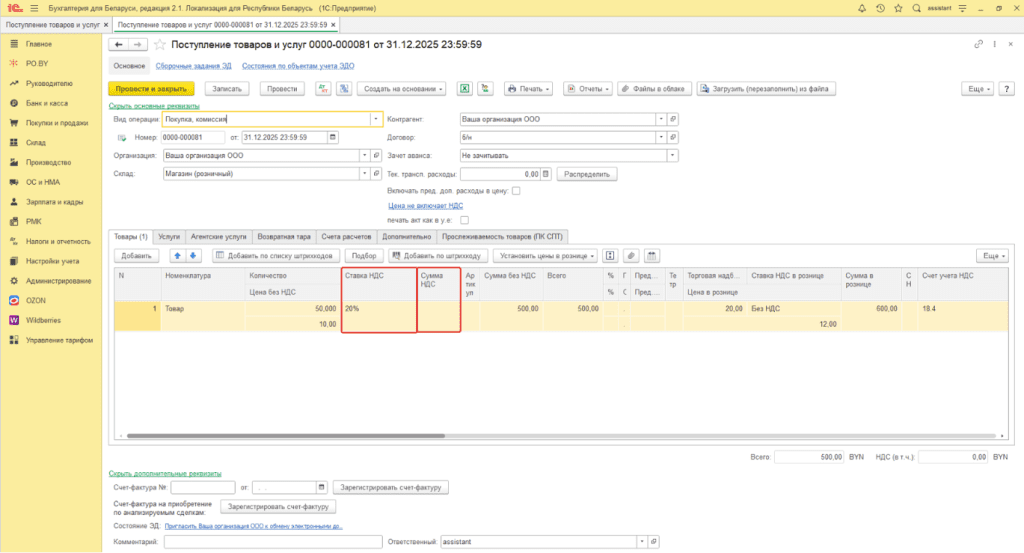
Обратите внимание! Если у вас есть остатки по товарам в электронном виде в формате Excel, то их можно загрузить с помощью кнопки «Загрузка из Excel» (инструкция – Загрузка накладной из файла Excel).
На этапе загрузки файла excel можно создать номенклатуру, которая ещё не внесена в 1С. Чтобы созданные карточки содержали в себе нужную ставку НДС, перед загрузкой файла указываем соответствующий столбец из загружаемого документа в настройках загрузки:
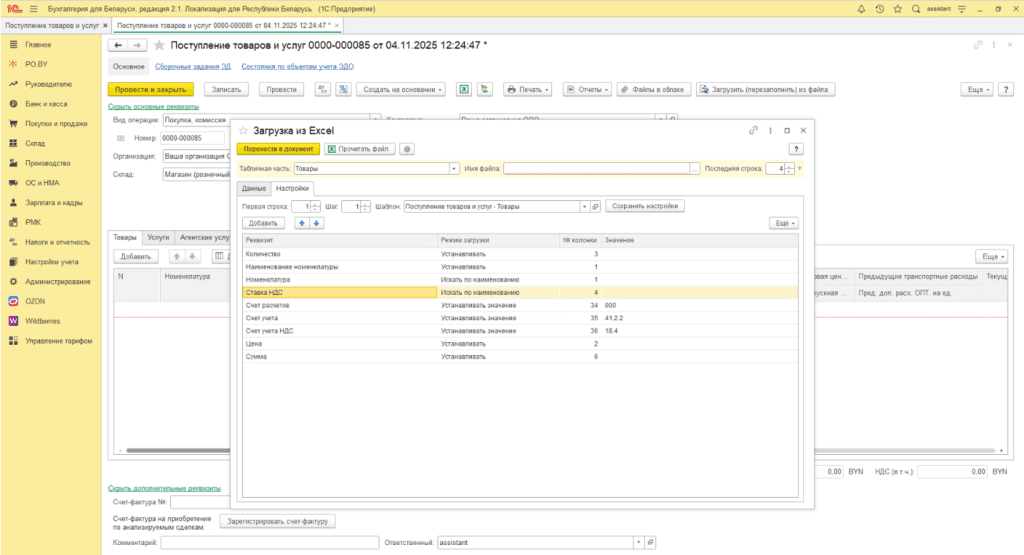
После прочтения файла программой необходимо установить галки в тех строках, где нужно создать номенклатуру – в правом углу нажать “Ещё” – Создать номенклатуру (все отмеченные):
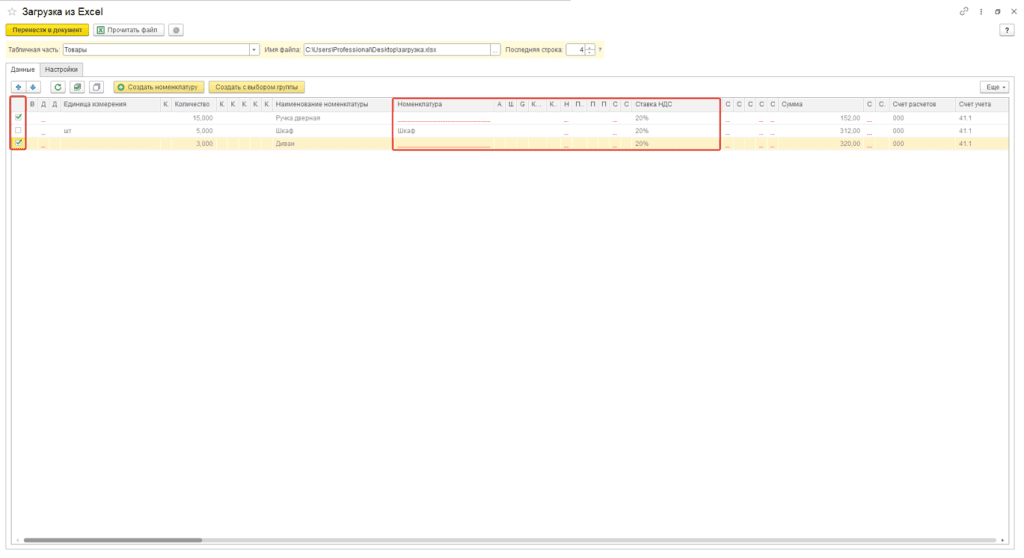
После того как номенклатура создалась необходимо вернуться на вкладку «Данные», изменить реквизит ставки НДС на «Без НДС» и нажать повторно «Прочитать файл»:
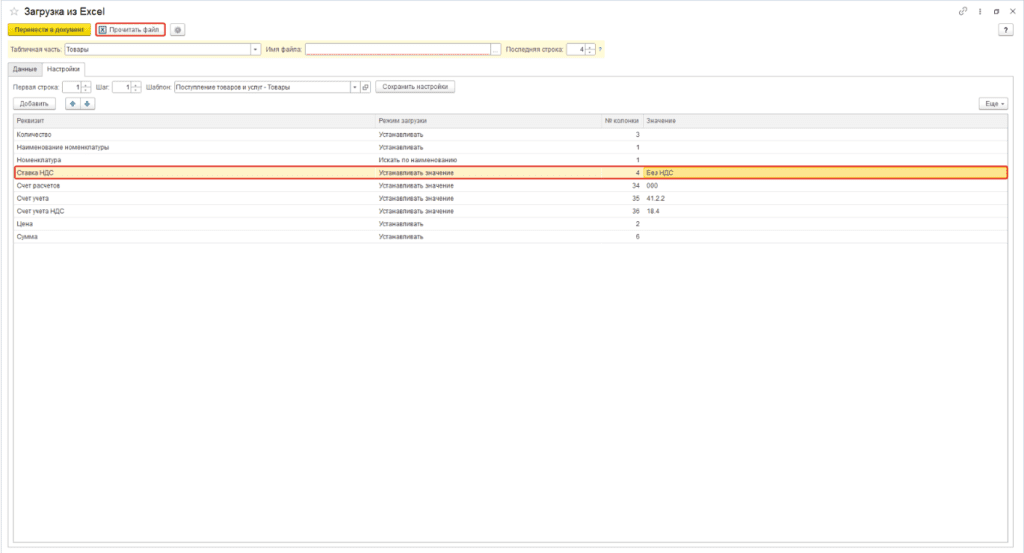
После того как обработка отразит номенклатуру со ставкой «Без НДС» нажать «Перенести в документ». Табличная часть будет иметь следующий вид:
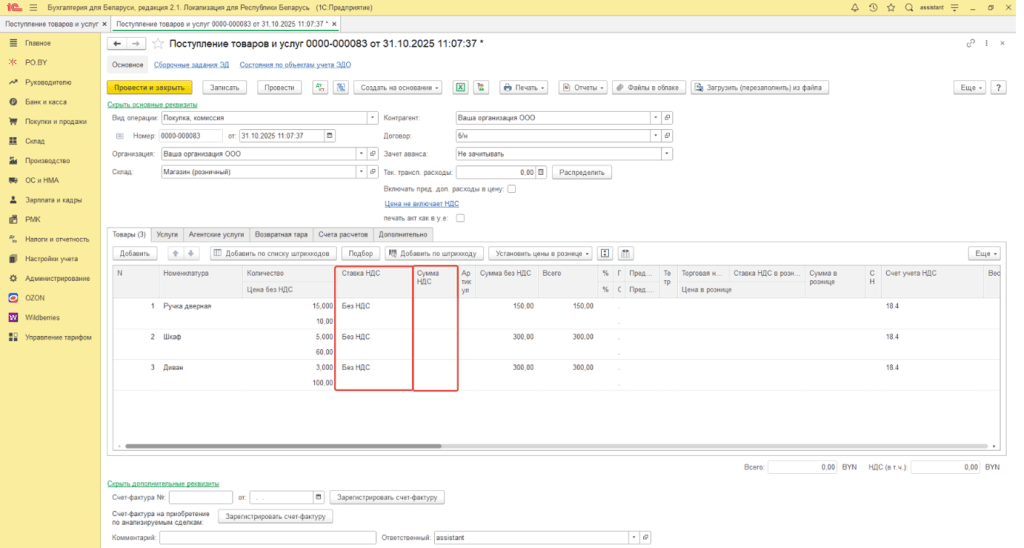
После того, как остатки проведены нажимаем кнопку Провести и закрыть.
При необходимости изменить ставку НДС в документе можно через групповое изменение реквизитов по тому же алгоритму, что рассматривался ранее при заполнении документов вручную.

Комментарии (0)